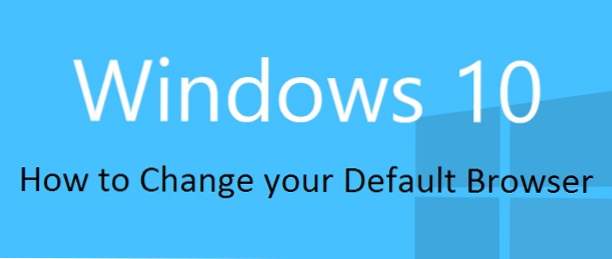
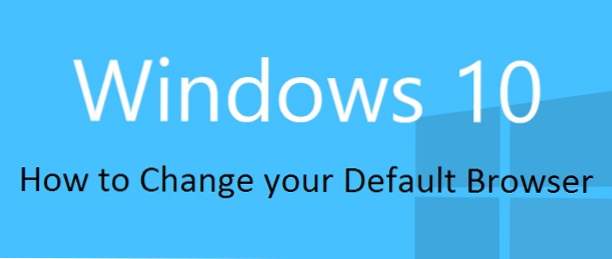
Windows 10 wird mit Microsoft Edge als Standard-Webbrowser geliefert. Das bedeutet, dass Webseiten, die mit Cortana oder dem Startmenü geöffnet wurden, in Edge geöffnet werden. Edge ist eine interessante neue Version des Internetbrowsers. (Weitere Informationen finden Sie unter Hinweise zum Annotieren von Webseiten oder Freigeben mit Edge für Starter.) Edge ist jedoch ein neuer Browser, der die Erweiterungen, die einige Webbenutzer für unschätzbar halten, noch nicht unterstützt. Sie haben immer noch die Möglichkeit, bei einem Browser zu bleiben, der Ihnen vertraut ist, wenn Edge nicht nach einer guten Übereinstimmung klingt.
1.Öffnen Sie dieAktionszentrum Klicken Sie auf das Sprechblasen-Symbol rechts neben der Taskleiste oder drücken SieWindows-A auf deiner Tastatur. Klicke aufAlle Einstellungen. 
2.Klicken Sie aufSystem.

3. Wählen SieStandard-Apps aus dem linken Feld. Microsoft Edge wird als Standard-Webbrowser aufgeführt. Klicken Sie darauf, und eine Liste der auf Ihrem Computer installierten Webbrowser wird angezeigt. Klicken Sie auf den, den Sie als neuen Standard festlegen möchten. Sie können jetzt die Einstellungen verlassen. Die Änderung wird vorgenommen.

Laden Sie einen neuen Browser herunter
Windows 10 wird mit Edge und dem alten integrierten Internet Explorer geliefert. Wenn Sie ein Upgrade durchgeführt haben, werden alle Browser, die vor dem Upgrade installiert wurden, mit Ihnen verschoben. Der Microsoft Store enthält keine Apps für andere Webbrowser. Sie müssen online danach suchen. Öffnen Sie Edge oder Internet Explorer und suchen Sie nach "Download Chrome" oder nach dem Browser, den Sie verwenden möchten. Es wird empfohlen, dass Sie von der Firma herunterladen, die das Produkt herstellt. Im Falle von Chrome bedeutet dies, dass Sie es von einer Google-Website herunterladen. Es gibt seriöse Websites von Drittanbietern, wie z. B. CNET, denen man vertrauen kann. Sie erhalten Bewertungen verschiedener Browser, mit deren Hilfe Sie entscheiden können, was für Sie am besten geeignet ist. Es sollte einen hervorgehobenen "Download" -Button geben. Sie können die Browsereinstellung ändern und entscheiden, wo die Datei heruntergeladen werden soll, um den Zugriff zu erleichtern. Klicken Sie darauf und befolgen Sie die Schritte des Installationsassistenten.

